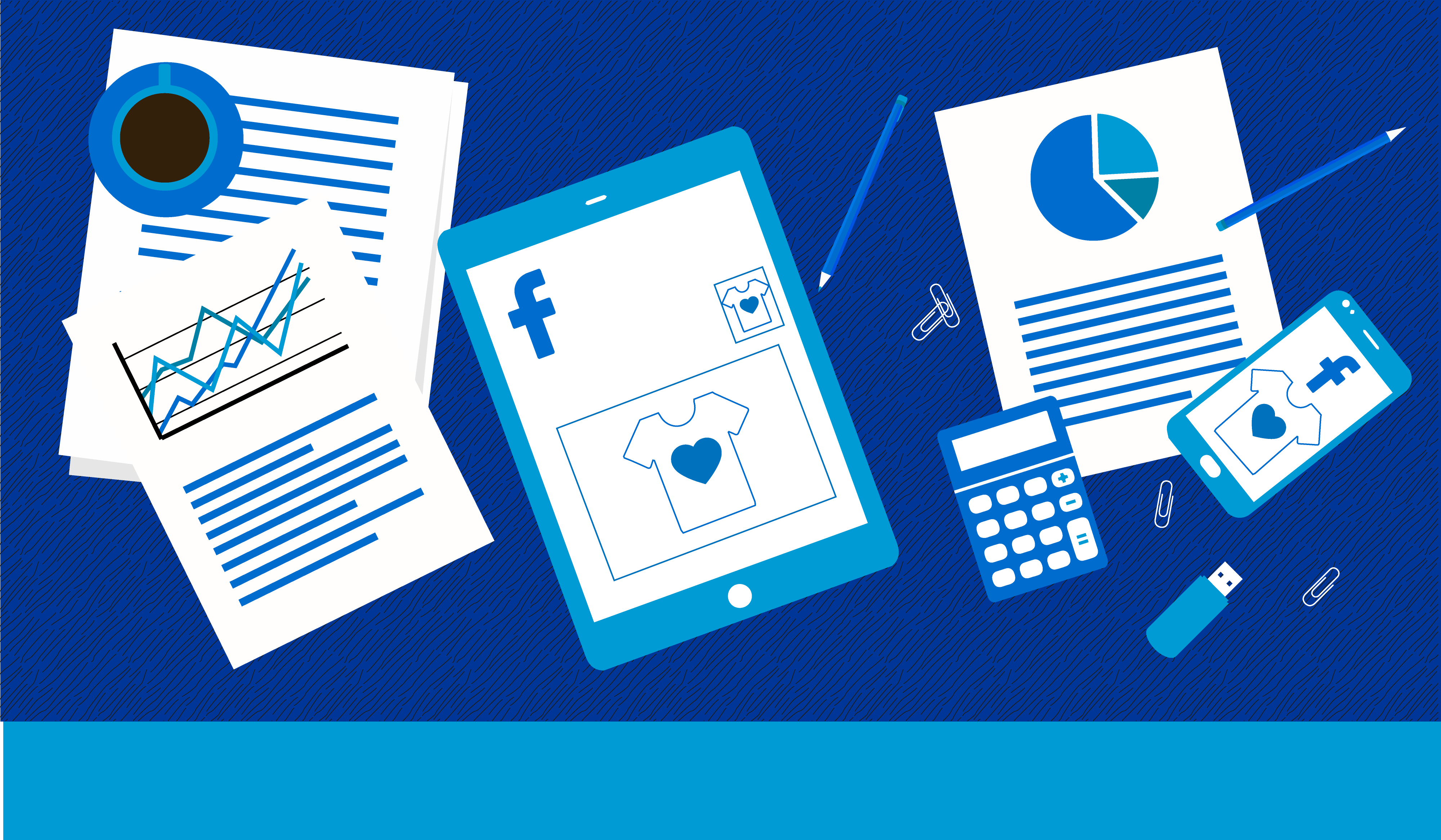Sử dụng Pixel mới của Facebook
Pixel mới của Facebook cho phép bạn sử dụng một ID duy nhất cho cả conversion và retargeting.
Bạn có thể theo dõi các sự kiện khác nhau như “Mua hàng”, “Thêm vào giỏ hàng”, “Xem nội dung” hay “Bắt đầu checkout”.
-
Cài đặt Facebook pixel mới
Vào Ads Manager, nhấn Tools, sau đó chọn Pixels và “Create a pixel”
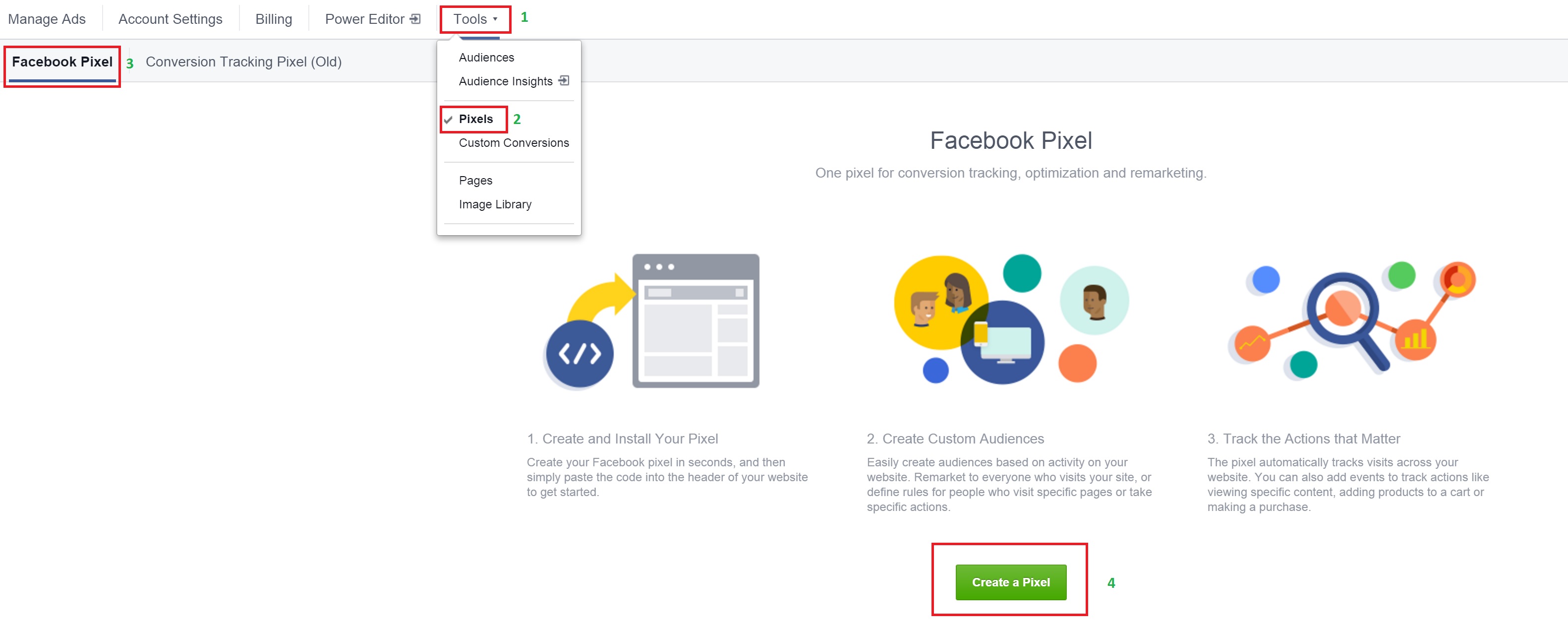
Đặt tên cho Pixel và nhấn Create Pixel
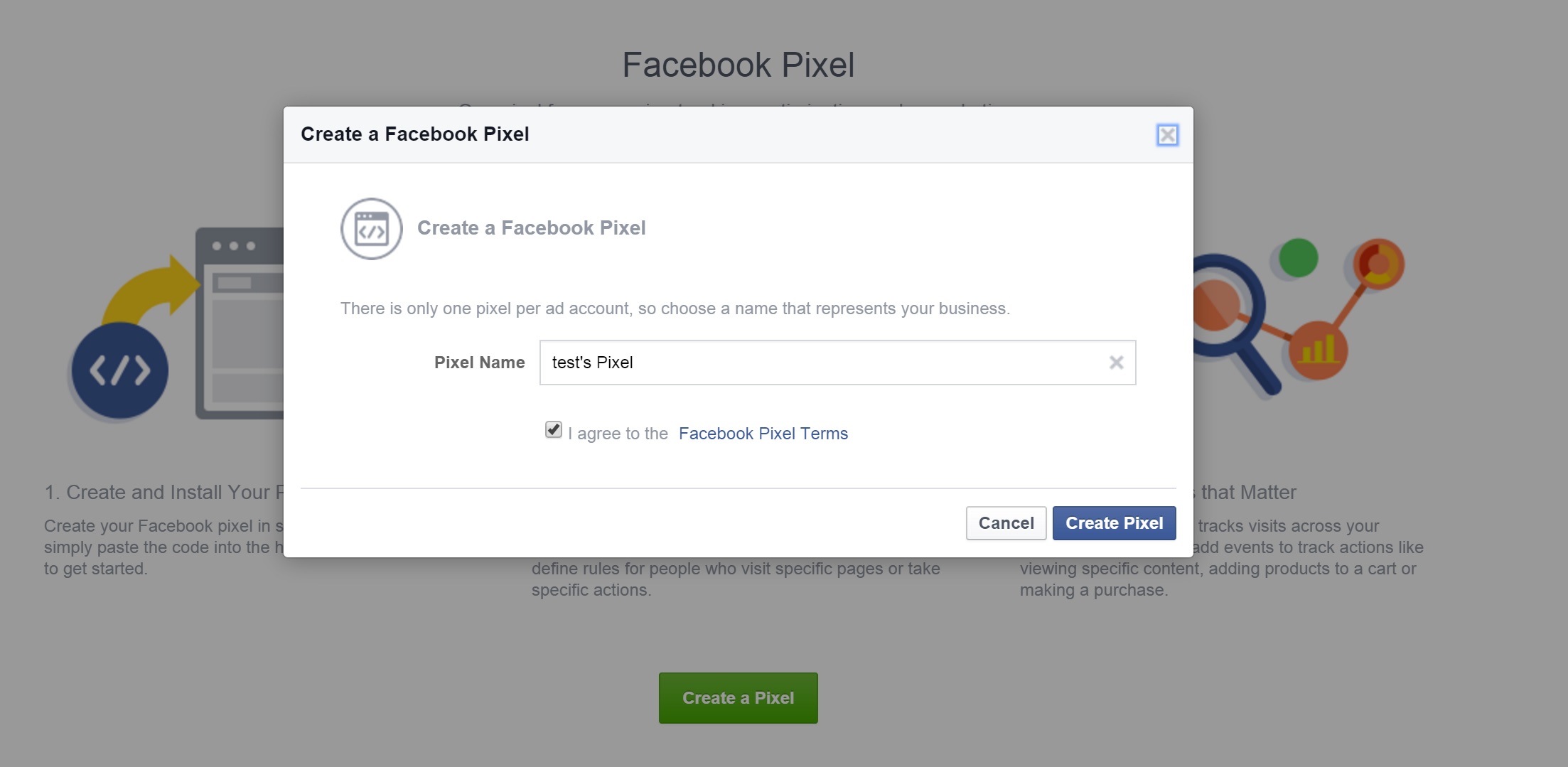
Click “Install Pixel Now”
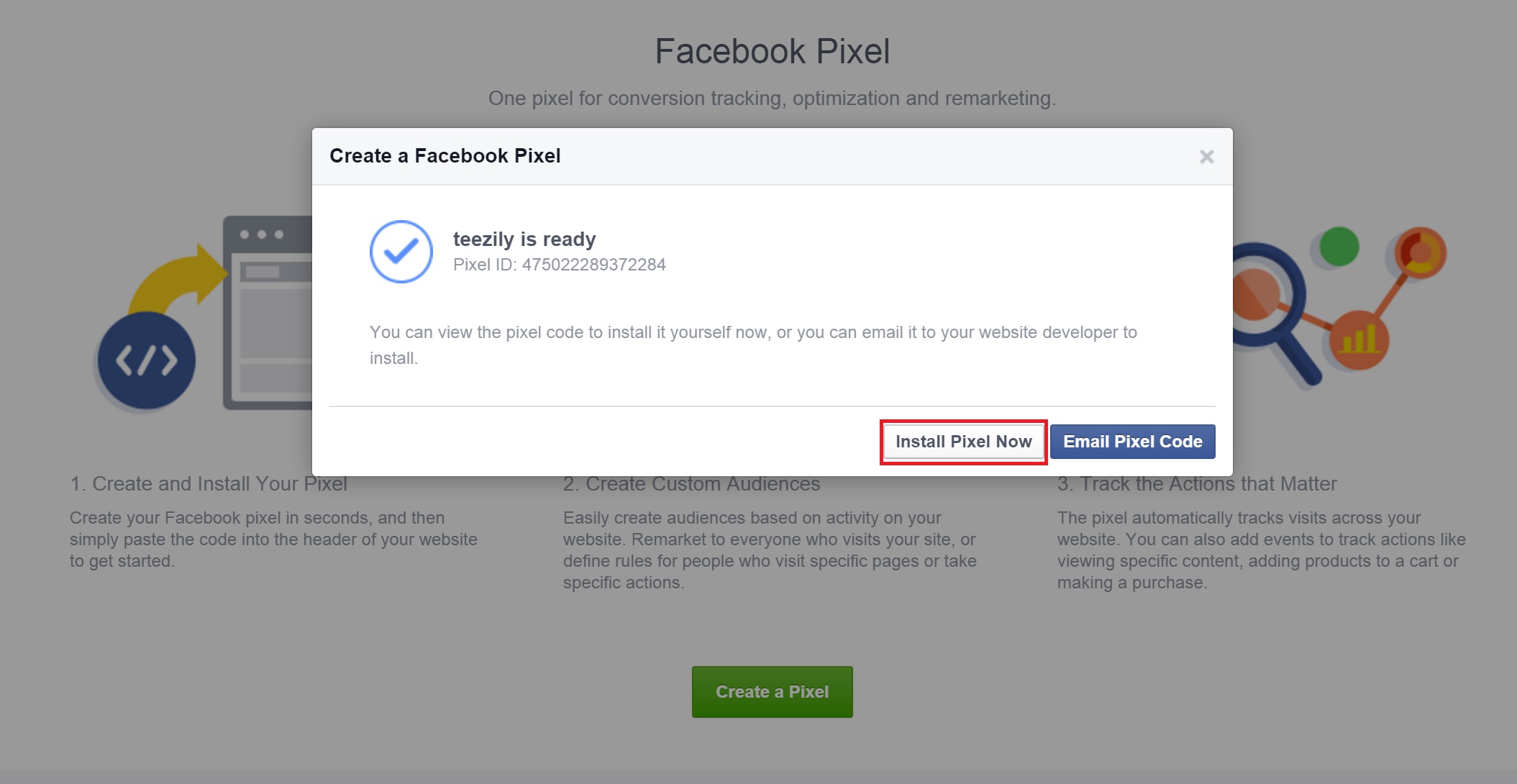
Click Next
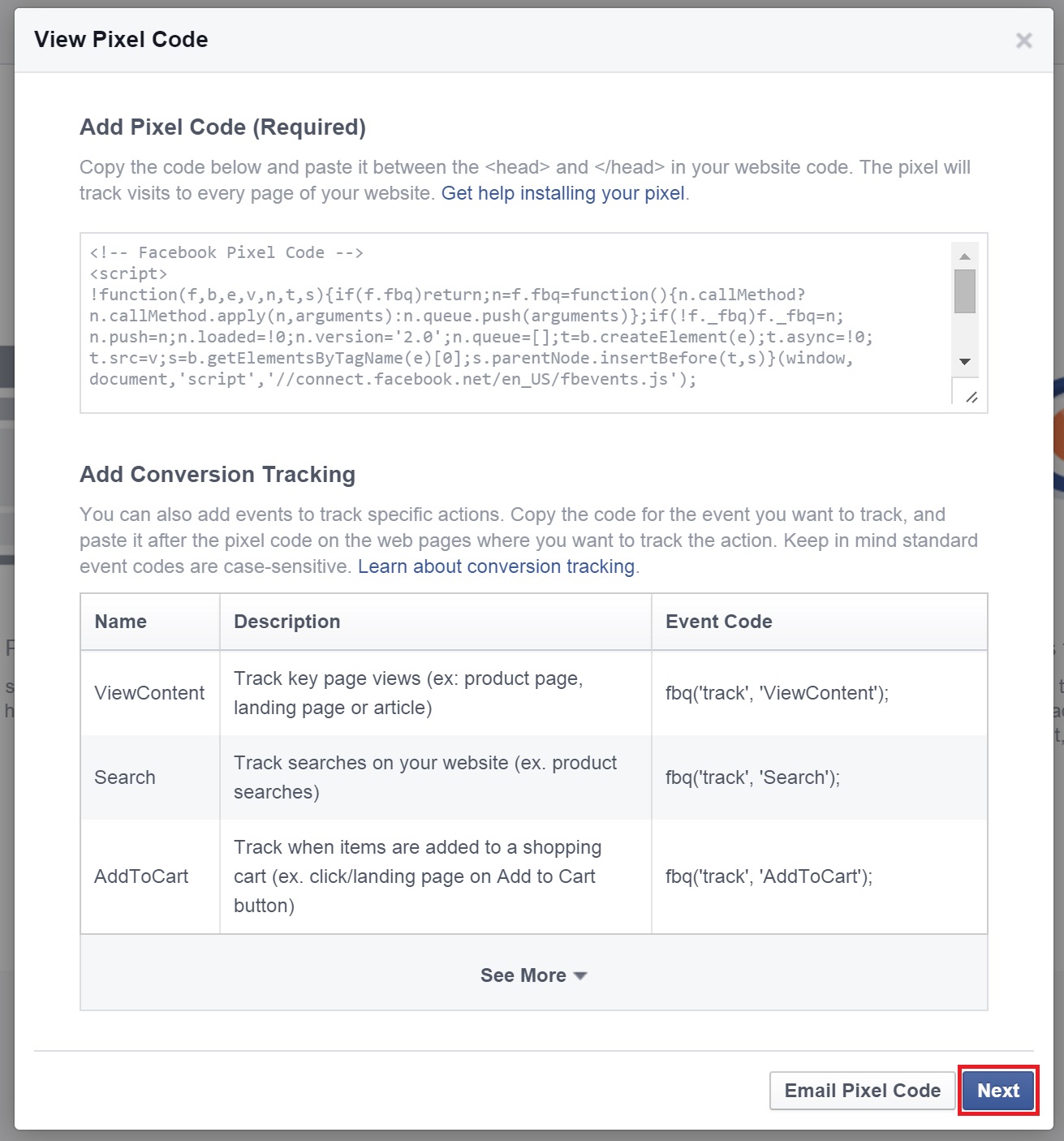
Cuối cùng, click Done
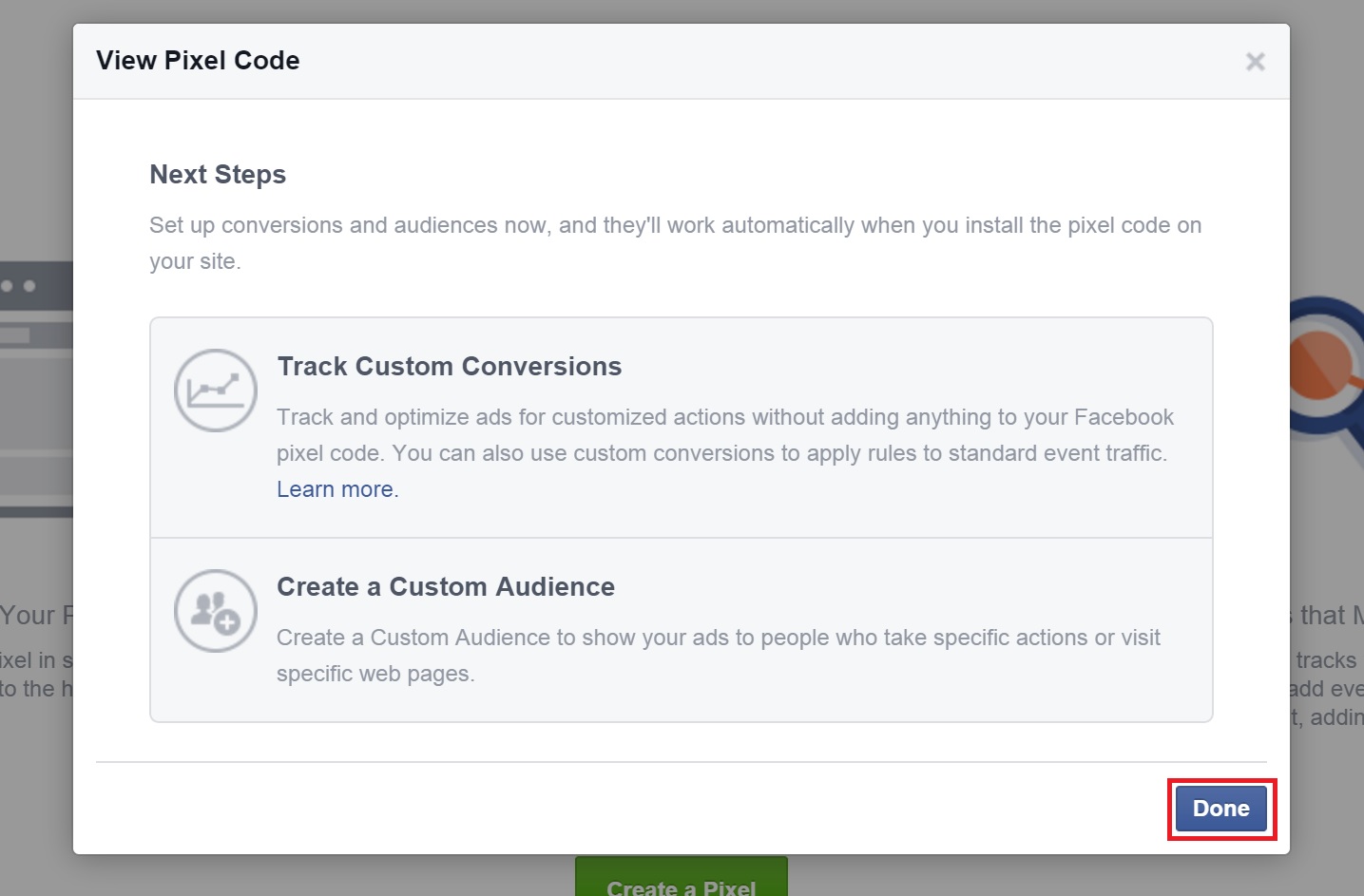
Copy Pixel ID
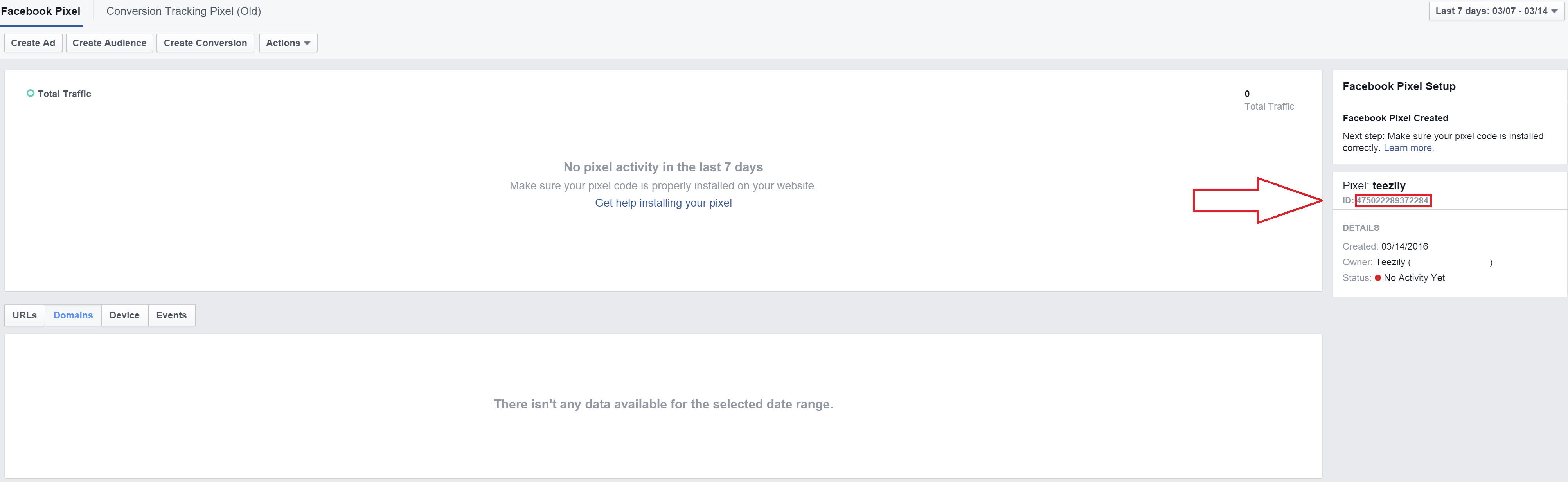
Dán vào mục New Facebook pixel trong Settings/Marketing tools của Teezily và click Update
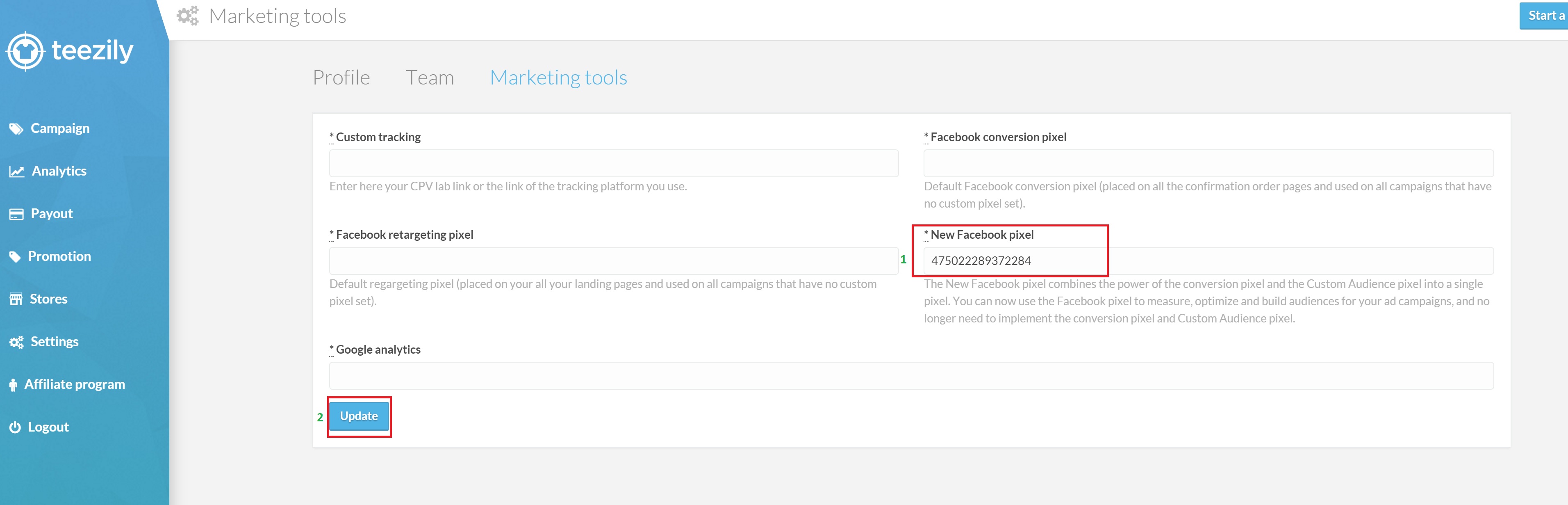
-
Cách sử dụng Facebook pixel mới
Nếu bạn dùng quảng cáo PPE, click “Track all conversions from my Facebook pixel”
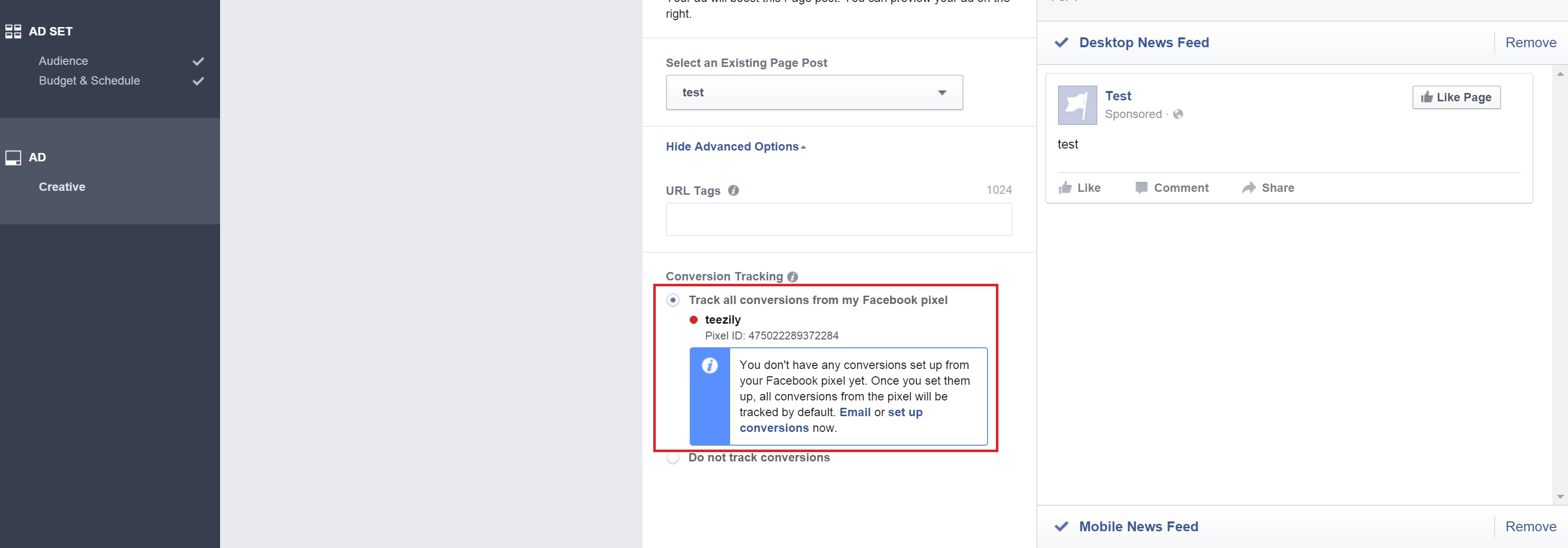
Nếu bạn dùng “Clicks to Website” ad, hãy chọn pixel mới ở phần “Choose a pixel”
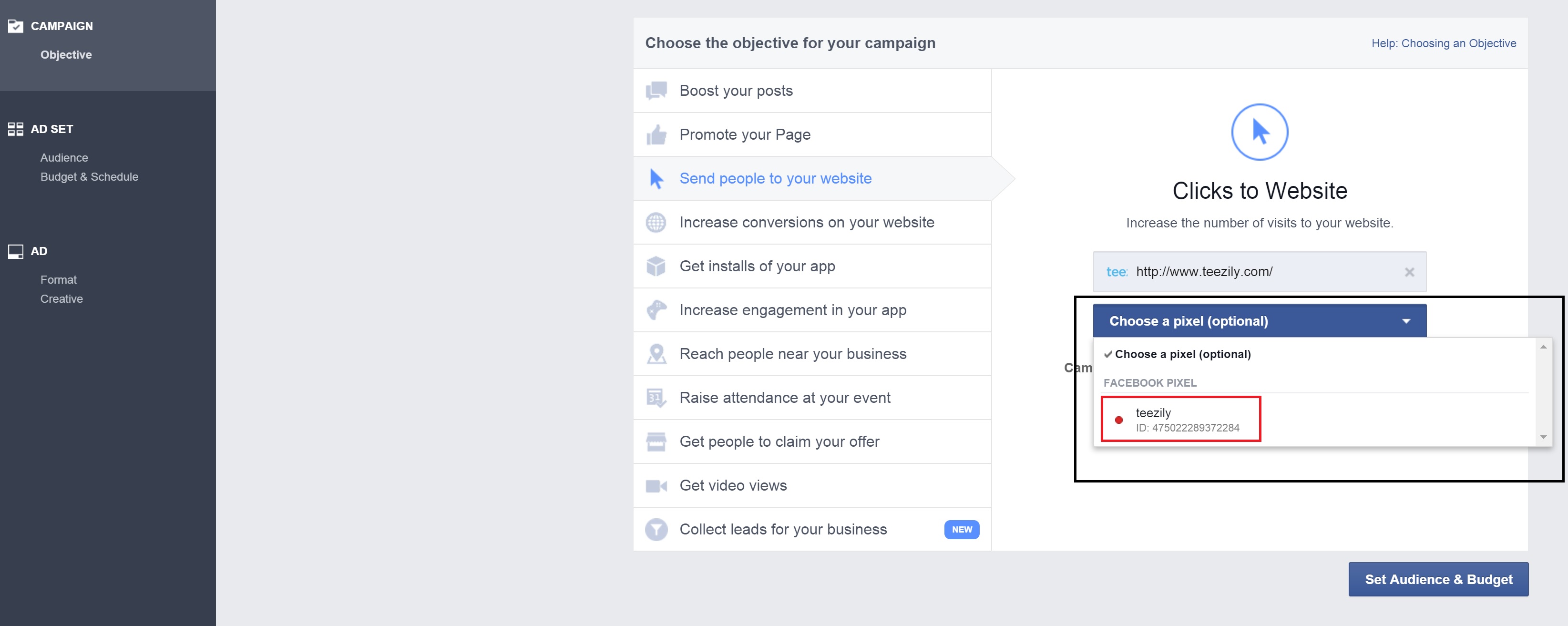
Nếu bạn dùng Website Conversions, hãy chọn một loại sự kiện mà bạn muốn theo dõi
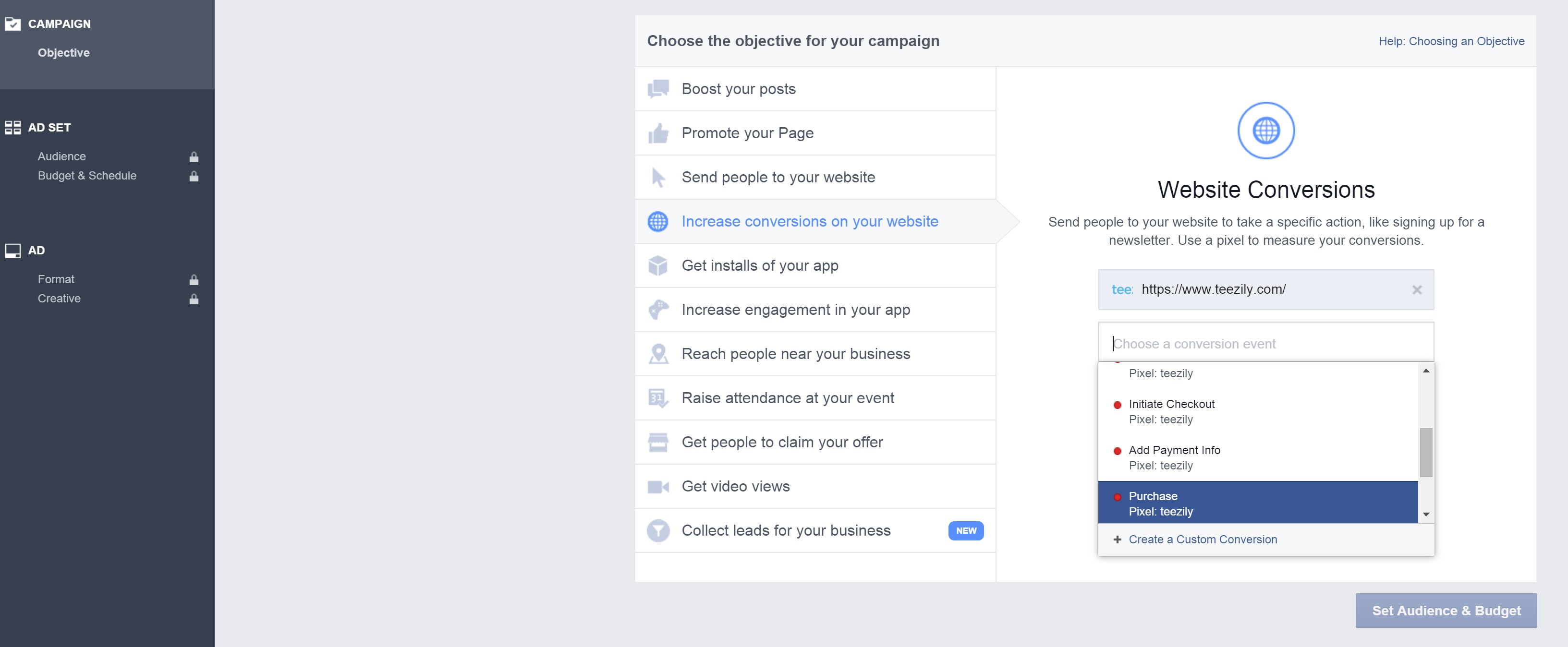
-
Các sự kiện của Facebook pixel mới
Khi dùng Facebook pixel mới, Teezily cho phép bạn theo dõi được 4 loại sự kiện sau:
ViewContent (những người vào xem chiến dịch của bạn)
AddToCart (những người đã click vào nút Buy)
InitiateCheckout (những người đã chuyển sang trang thanh toán)
Purchase (người mua hàng cuối cùng)
-
Thống kê của Facebook pixel mới
Để xem thống kê của các chiến dịch quảng cáo và adset, bạn nhấn vào “Columns”, sau đó “Customise columns” và trong mục “website” chọn xem sự kiện mà bạn muốn
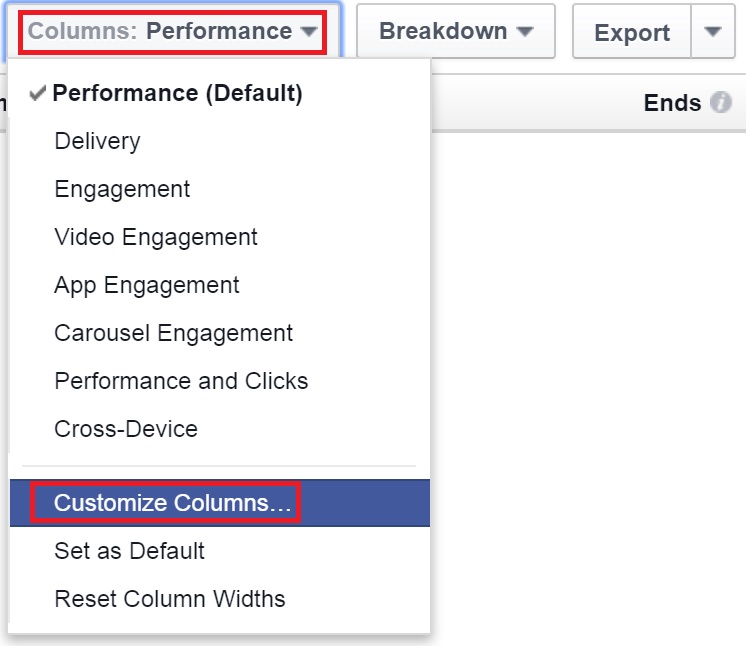
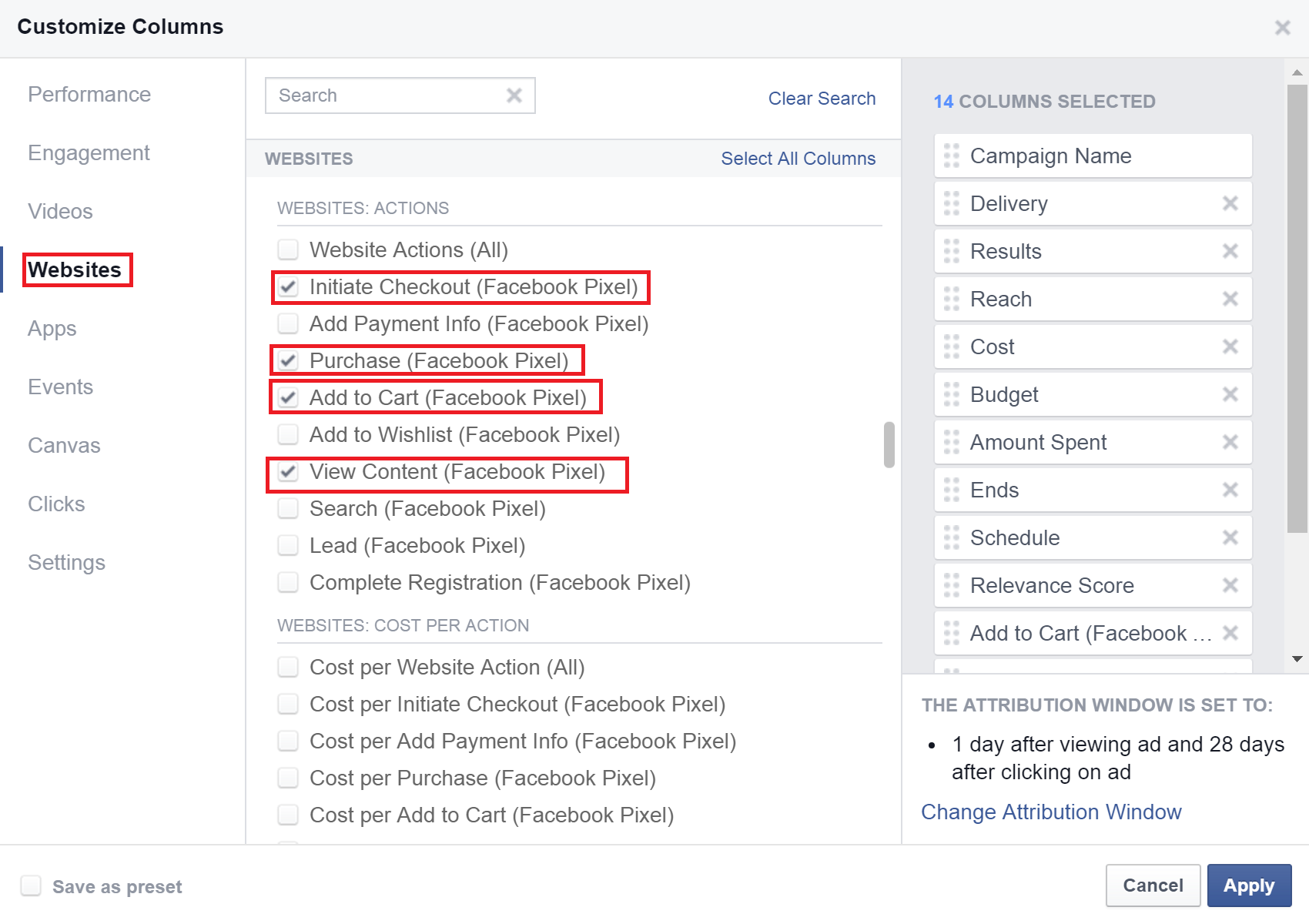
-
Retargeting với Facebook pixel mới
Để tạo tệp audience cho retargeting, click “tools” sau đó chọn “audience”, rồi “create custom audience” và “website traffic”
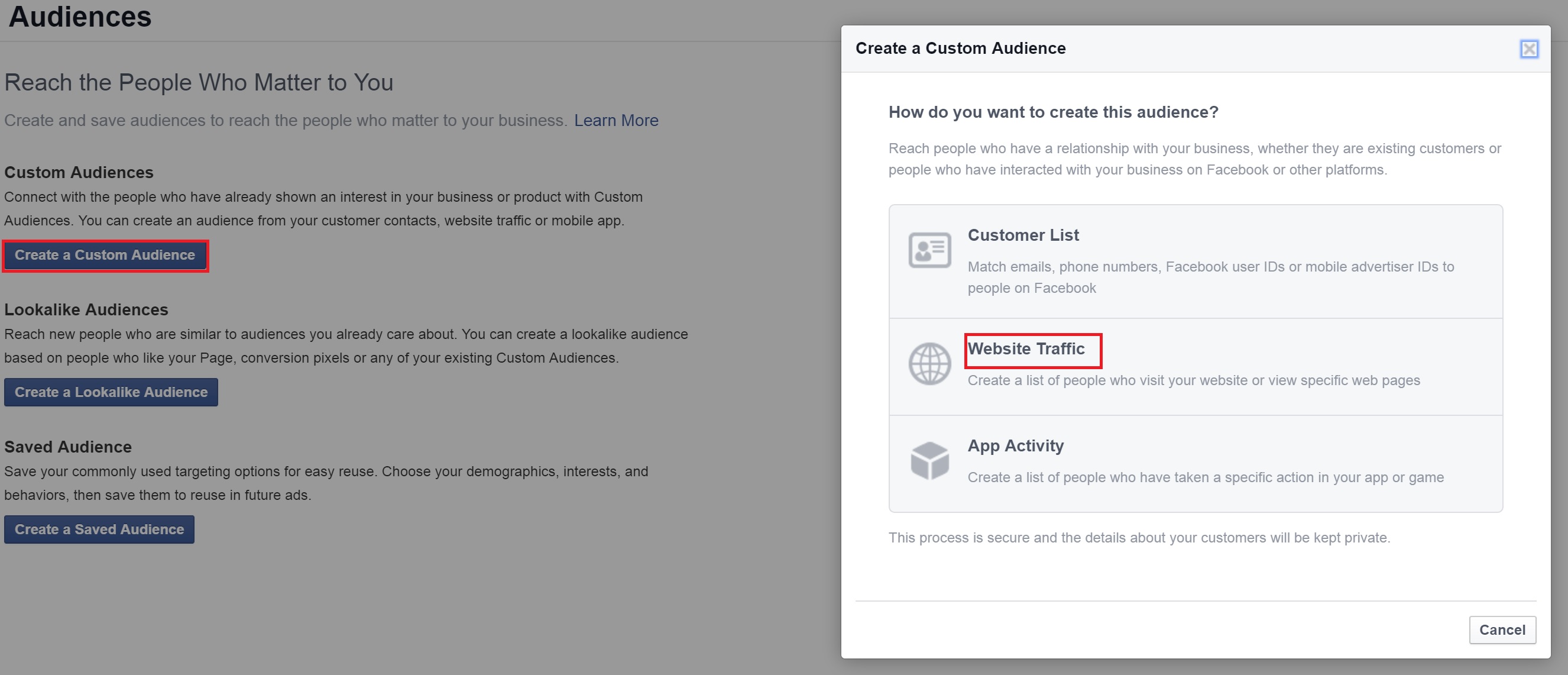
Chọn “custom combination”
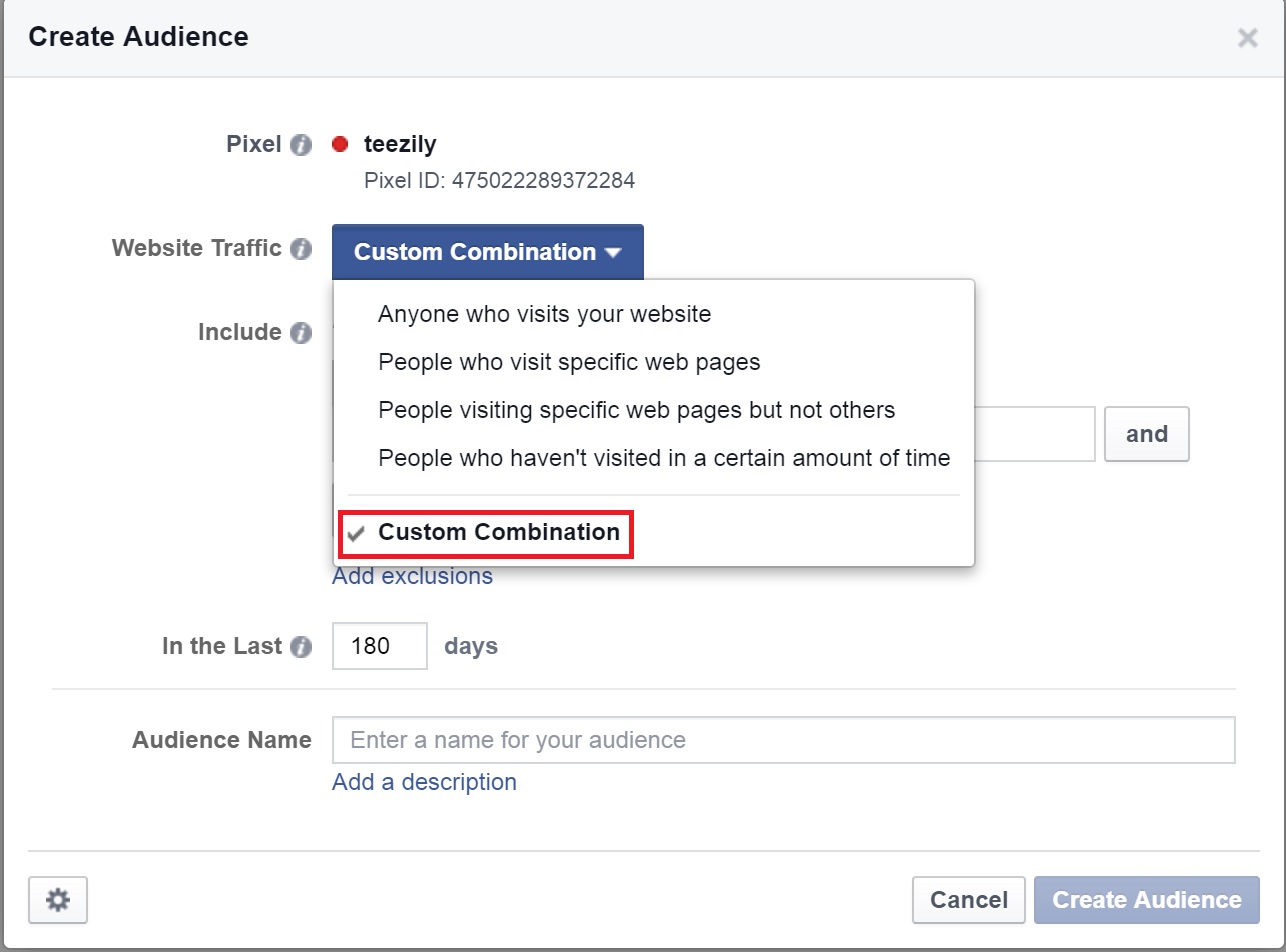
Tại đây bạn có hai lựa chọn, có thể chọn URL của chiến dịch, phần Exclude cho “thank_you”, và chọn 180 ngày
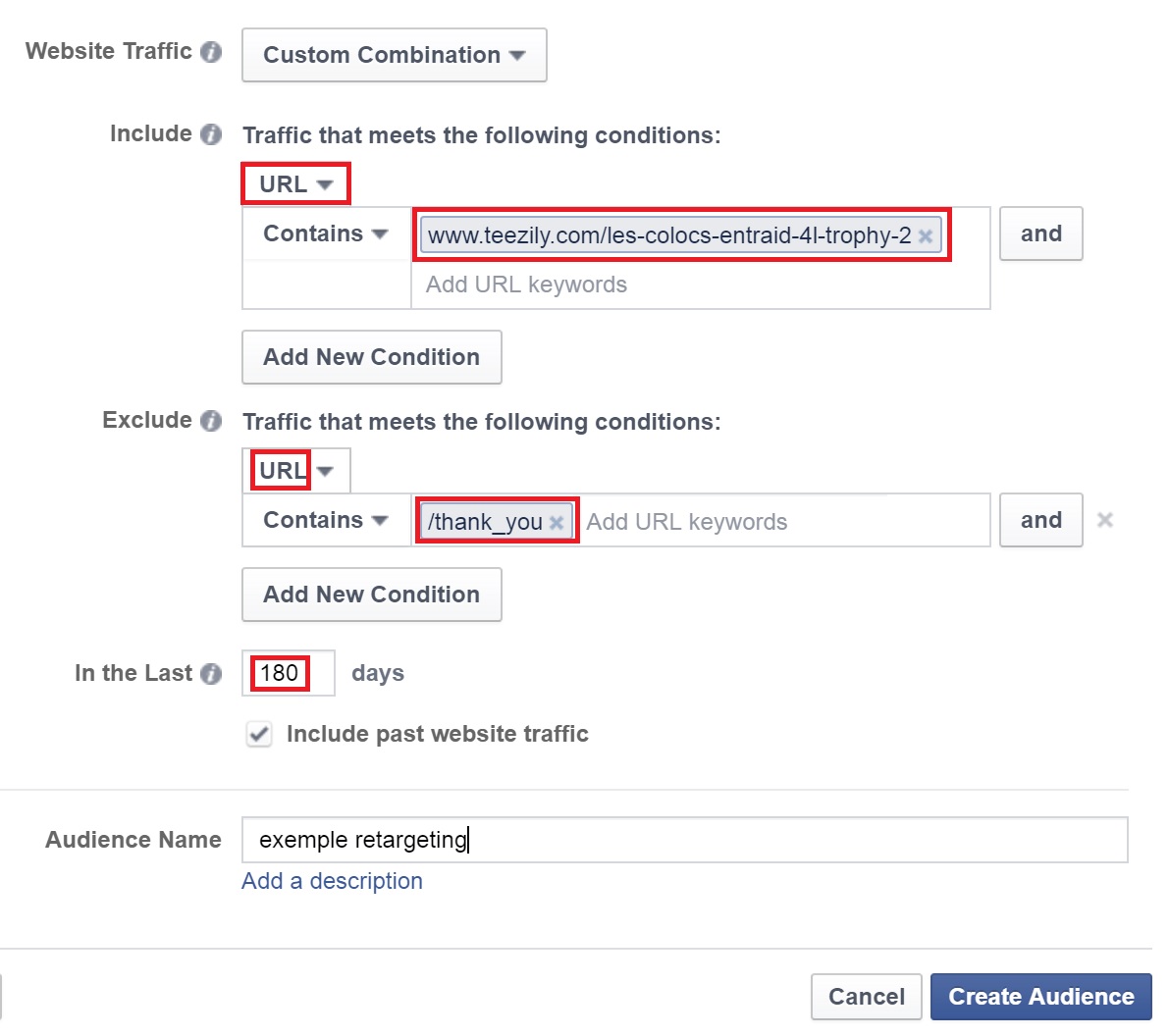
Hoặc bạn có thể chọn Event/ViewContent, trong “content_ids” cho phần đuôi sau “/” của URL. Phần Exclude, chọn Event/Purchase
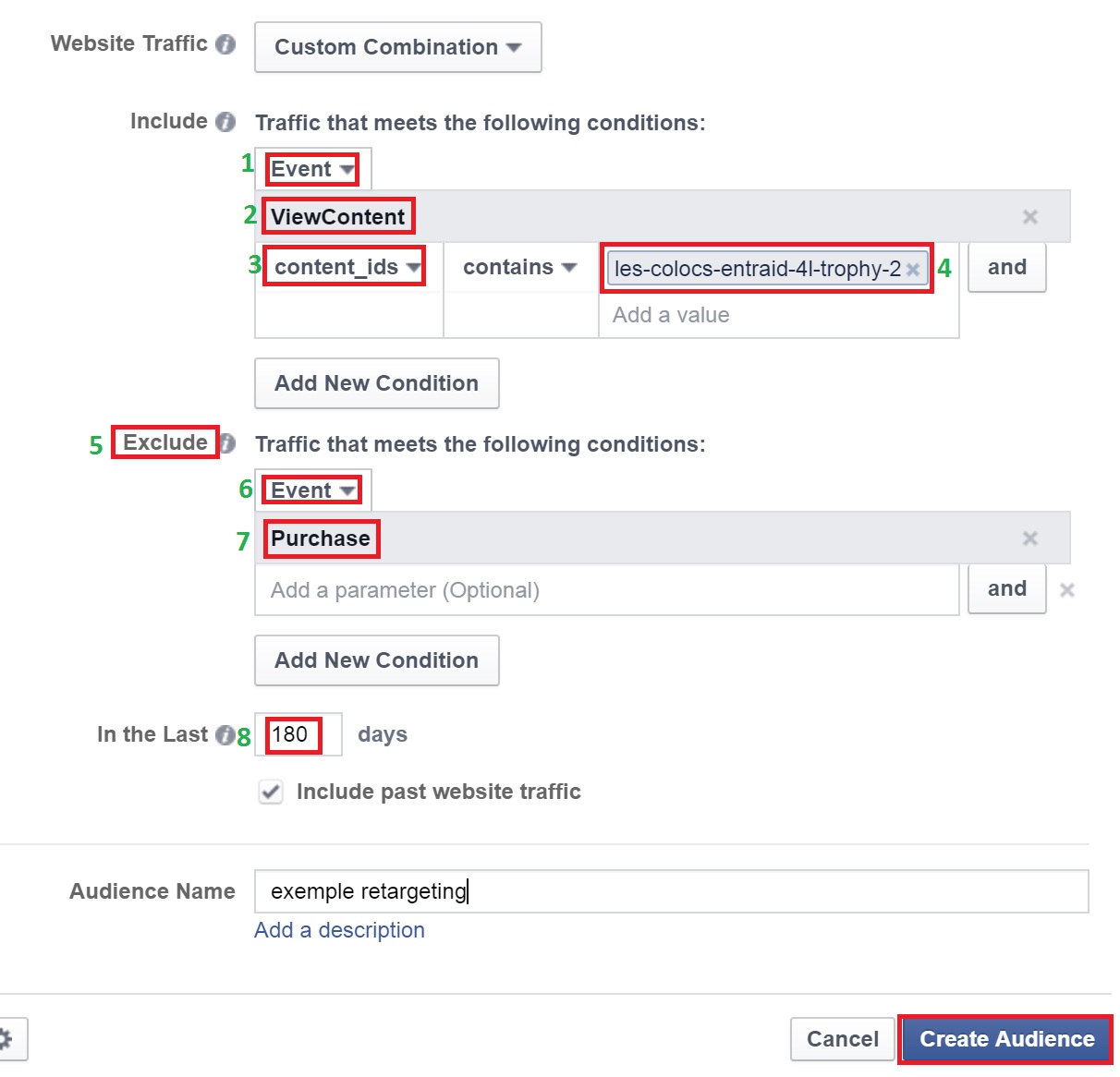
Lưu ý: Bạn có thể tạo retargeting audiences cho tất cả các sự kiện